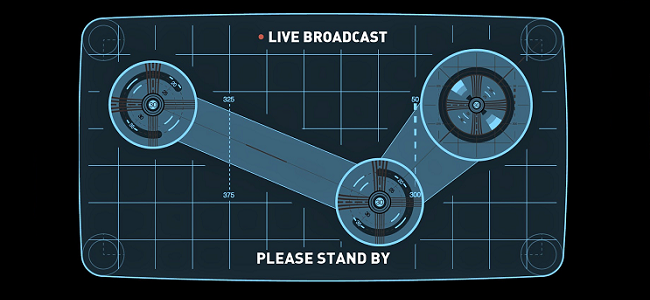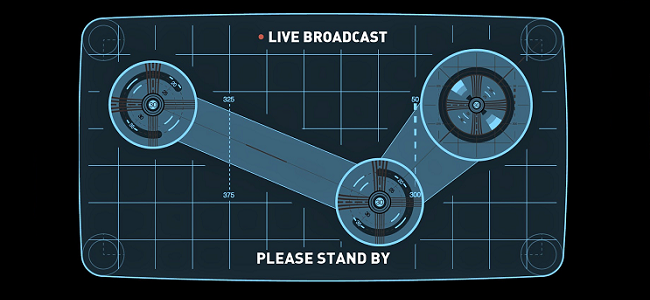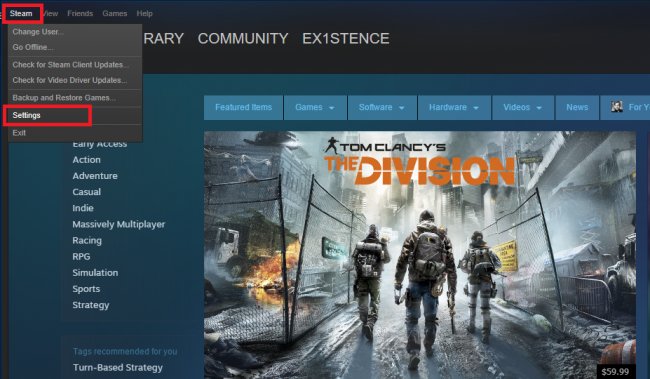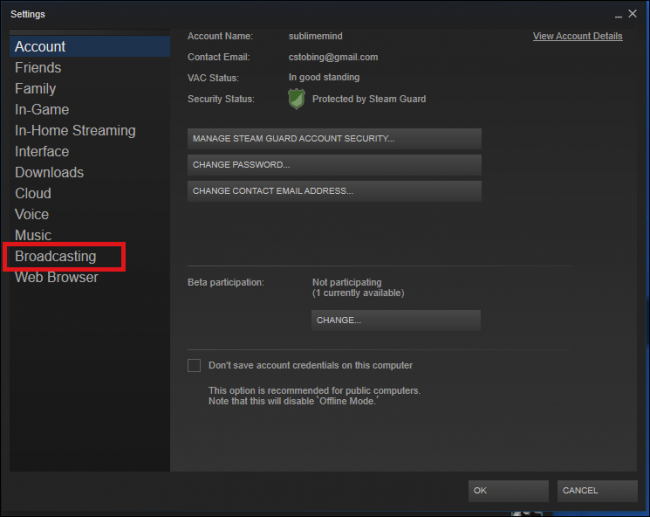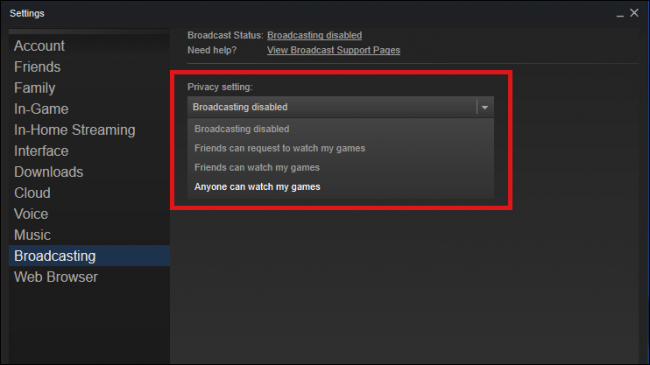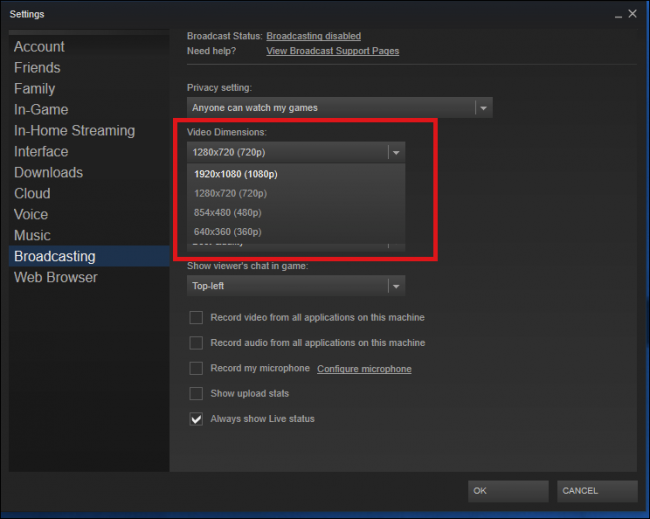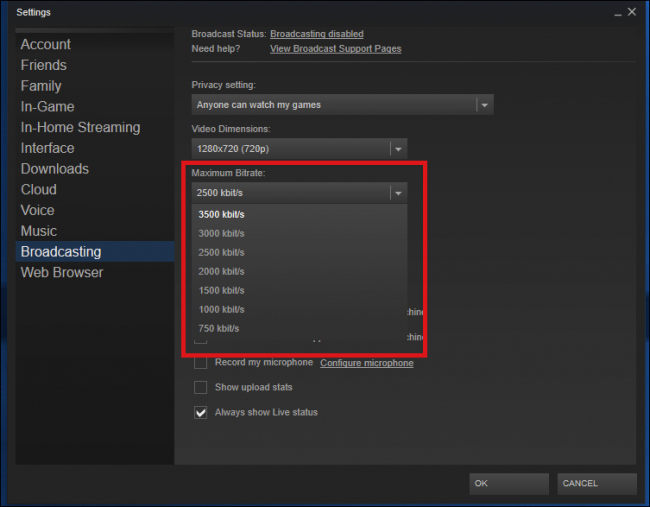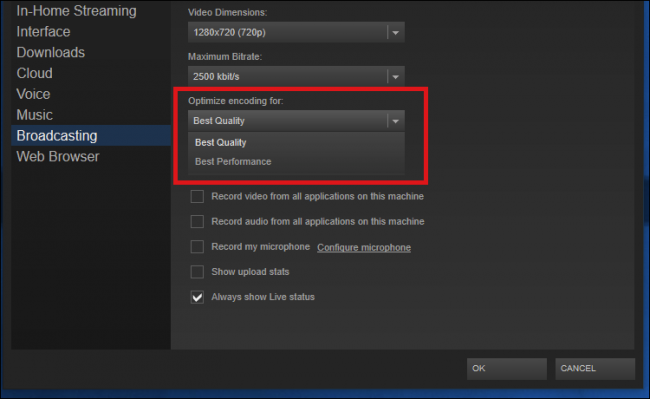Twitch.tv est rapidement devenu l’une des destinations les plus prisées pour le jeu en streaming sur le web, avec les sites de vidéo comme YouTube, qui suivait de près. Mais vous avez probablement déjà un décent programme de diffusion en continu sur votre ordinateur: la Vapeur d’eau.
Détection de la possibilité de créer sa propre communauté de banderoles, Valve a ajouté la possibilité de diffuser facilement vos jeux à des amis ou n’importe qui qui veut regarder à l’aide de la Vapeur client, comme ses propres streaming client. Cela rend plus facile pour les utilisateurs d’obtenir rapidement de se relever et de streaming avec juste quelques réglages, et voici tout ce que vous devez savoir pour commencer.
Configurer Votre Compte pour le Streaming
Pour commencer, ouvrez les paramètres de votre compte en cliquant sur la “Vapeur” option dans le menu et en sélectionnant “Paramètres” dans le menu déroulant.
Ensuite, trouver la “Radiodiffusion” onglet à partir de votre fenêtre de compte, a mis en évidence ci-dessous.
Par défaut, votre compte sera mis à la “Radiodiffusion ” Désactivé”. Pour activer la diffusion en continu, choisissez l’une des trois options suivantes.
L’ARTICLE Comment Utiliser de la Vapeur Dans la Maison en Streaming
Comment Utiliser de la Vapeur Dans la Maison en Streaming
Steam In-Home Streaming est maintenant disponible pour tout le monde, permettant le streaming de jeux PC à partir d’un PC à un autre PC… [Lire l’Article]
La première option de la façon dont votre émission est partagé est “Amis peuvent demander de regarder mes jeux”. Cette limite votre émission seules les personnes sur votre liste d’amis peuvent voir que vous êtes de radiodiffusion, et même alors, ils doivent faire une demande auprès de vous pour voir le flux avant qu’il ouvre dans leurs clients. La prochaine est une option pour “les Amis peuvent regarder mes jeux”, ce qui signifie que n’importe qui sur votre liste d’amis pouvez tomber sur l’émission sans en demander l’accès en premier.
En dernier, il y a l’option “n’importe qui peut regarder mes jeux.” Cette option rend votre diffusion publique sur le jeu du “centre Communautaire” la page. Toute personne de faire défiler les “Émissions” de la section le hub du jeu sera de voir votre flux, et peuvent les écouter sans être sur votre liste d’amis ou de la demande d’accès de la première.
Changer Votre Qualité et les Paramètres de bande Passante
Maintenant que vous avez configuré pour diffuser, il est temps de configurer les paramètres de flux qui correspondent à votre PC de la puissance et de la vitesse de débit de mieux. Pour régler la résolution vidéo de votre flux, sélectionnez le menu déroulant pour “Dimensions de la Vidéo”.
Il y a quatre options, allant de 360p jusqu’à 1080p, et que vous choisissez dépend de votre PC de jeu du pouvoir. Valve n’a pas publié de lignes directrices ou d’un cahier des charges que vous aurez besoin pour exécuter la radiodiffusion, probablement en raison de la grande variété de jeux que la Vapeur service prend en charge.
Par exemple, la diffusion d’une faible ressource de jeu 2D comme Terraria en 1080p prendrait moins de ressources de votre système pour alimenter à la fois le jeu et la diffusion dans le même temps, de sorte qu’il serait possible de diffuser en 1080p sur une ancienne machine sans ralentir quoi que ce soit. Si vous avez essayé de faire la même chose avec La Division, streaming en 1080p avec l’ensemble de graphismes Ultra pourrait apporter le même PC à genoux.
Ensuite, vous devez choisir le Bitrate Maximum que votre flux de diffusion. Ce contrôle la quantité de bande passante internet de votre broadcast pour obtenir la vidéo de votre ordinateur et sur le web, et il va également influer sur la qualité globale de la façon dont votre flux ressemble à d’autres téléspectateurs. Par exemple, si vous diffusez à une dimension vidéo de 1080p, mais limitez votre débit à seulement 750 kbit/s, même si les téléspectateurs pourront voir la fenêtre à une résolution maximale de 1920 x 1080 pixels, la qualité de la vidéo elle-même sera toujours granuleux et pixélisée.
Si vous avez une connexion internet rapide (n’importe où au-dessus de 60Mbps), le bitrate maximum de 3 500 kbit/s sera bien. Si vous n’êtes pas sûr si votre connexion est assez rapide, essayez-en plusieurs débits différents pour trouver celui qui convient à votre connexion meilleur.
Il est possible d’ajuster ces paramètres en outre, avec l’aide de la “Optimiser l’encodage” du menu. Ce paramètre vous donne deux choix: la Meilleure Qualité, ou de Meilleures Performances. Encore une fois, Valve n’a pas publié les détails sur la façon dont ces deux paramètres réellement changer votre émission sur le logiciel côté des choses, de sorte que la seule façon de trouver ce qui fonctionne le mieux est d’essayer les deux et voir l’option de votre système peut gérer à la charge.
Ensuite, vous pouvez choisir l’endroit où le spectateur fenêtre de conversation s’affiche dans la fenêtre de jeu. Les quatre options de repos dans chaque coin de l’écran (en haut à gauche, en bas à droite, etc), ou sélectionnez “Off” pour désactiver le chat complètement.
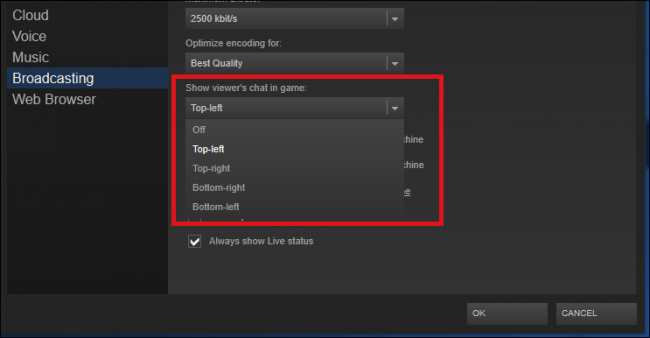
En dernier, il y a la possibilité de contrôler ce que les utilisateurs peuvent voir pendant votre émission est en direct. Par défaut, la Vapeur seulement de diffuser la vidéo et de l’audio en provenance de votre jeu, et rien d’autre. Si vous cliquez hors de la fenêtre de jeu au cours d’une émission, les téléspectateurs pourront voir un “s’il vous Plaît Stand By” message disparaît une fois que vous êtes de retour dans le jeu.
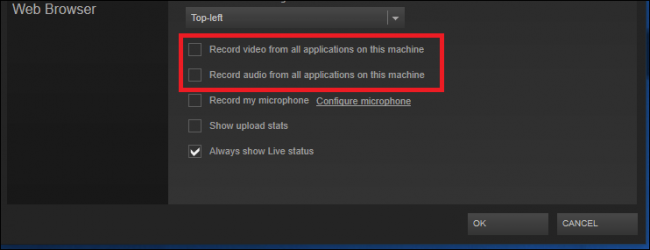
Pour donner aux téléspectateurs la possibilité de voir ou d’entendre le contenu à partir d’autres fenêtres qui sont actives sur votre bureau, cochez les cases “Enregistrer de la vidéo à partir de toutes les applications de cette machine” et “Enregistrer l’audio à partir de toutes les applications de cette machine”, a souligné ci-dessus. Avec ces deux options sélectionnées, tous les mouvements que vous faites sur votre ordinateur de bureau dans les autres fenêtres seront visibles en tant que partie de l’émission.
Obtenez Votre Microphone Prêt pour le Streaming
Bien sûr, la diffusion n’est pas du tout excitant si nous ne pouvons pas entendre l’utilisateur sur l’autre extrémité du jeu. Pour configurer votre microphone paramètres de diffusion, de commencer à le faire en cochant la case “Enregistrer mon micro”.
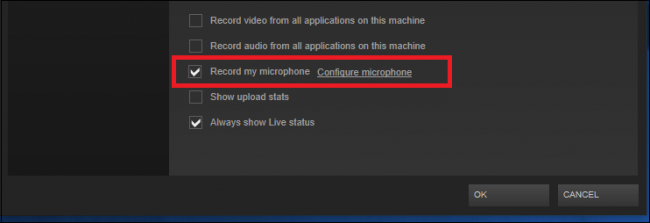
Ensuite, cliquez sur “Configurer le Microphone” lien vers cette zone. Cela vous mènera à la “Voix” dans l’onglet Paramètres.
La configuration de votre microphone dans la Vapeur est le même processus que la configuration dans Windows bon. Pour commencer, cliquez sur “Modifier le Dispositif” bouton, qui vous mènera vers le panneau de Contrôle Audio trouvés dans votre version actuelle de Windows.
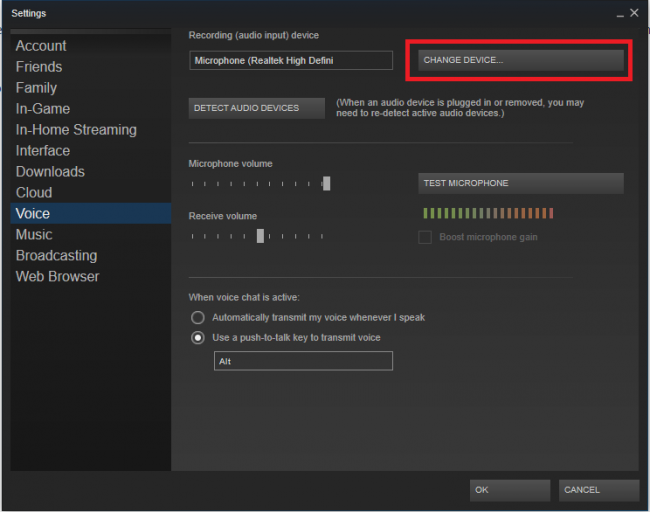
Si votre microphone est correctement installé, il apparaîtra dans la liste des périphériques audio.
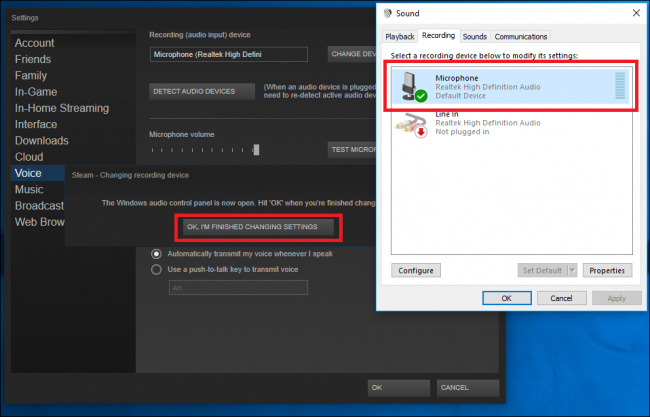
Cliquez sur le microphone que vous souhaitez utiliser, et choisissez “OK, je suis terminé de modifier les paramètres” une fois votre fait.
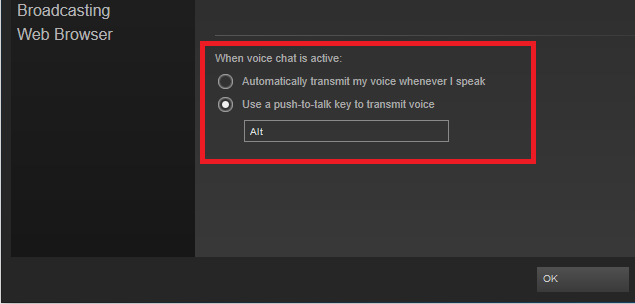
ARTICLE CONNEXE Comment Connecter un Casque à un ordinateur Portable, une Tablette ou un Smartphone Avec une Seule Prise d’entrée Audio
Comment Connecter un Casque à un ordinateur Portable, une Tablette ou un Smartphone Avec une Seule Prise d’entrée Audio
De nombreux ordinateurs portables sont désormais inclure un combiné casque et microphone jack au lieu de deux jacks audio. Cette tendance a commencé à… [Lire l’Article]
Enfin, il y a l’option de choisir entre automatique de transmission de la voix, et à l’aide d’un push-to-talk pour activer le microphone lorsque vous voulez parler. La première option détecte automatiquement quand il entend du bruit à partir de votre microphone, et les dossiers aussi longtemps que le volume de réception est poussé au-delà d’un certain seuil.
La deuxième ne activer le microphone lorsque vous appuyez sur une touche. Pour modifier la clé c’est le cas, cliquez sur le paramètre en surbrillance ci-dessus, puis appuyez sur la touche que vous souhaitez utiliser. Frapper la touche “OK”, et tous vos paramètres seront sauvegardés automatiquement. Maintenant, n’importe quel jeu, vous lancer dans la Vapeur va automatiquement commencer à diffuser.
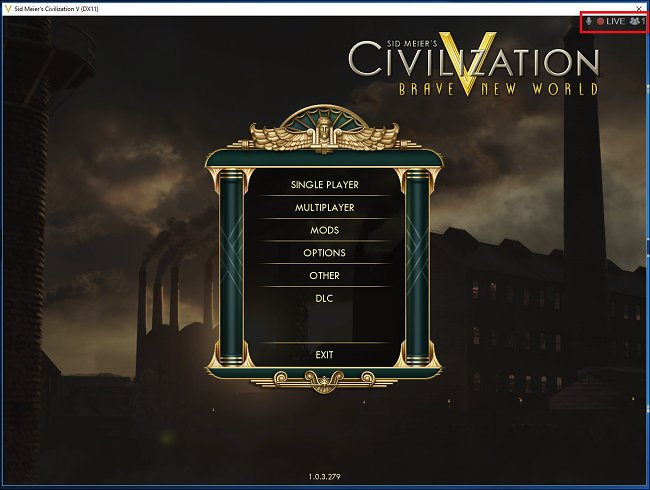
Pour vérifier que vous avez tout mis en place correctement, regardez pour un petit “Live” de l’icône qui s’affiche dans le coin supérieur droit de votre jeu, la prochaine fois sa lancée. C’est aussi là que vous trouverez de l’information sur le nombre de téléspectateurs à l’écoute, et si oui ou non l’audio à partir de votre microphone est d’être ramassé.
Comment Regarder les Autres matchs diffusés
Pour voir un ami de la diffusion, il suffit de trouver leur nom dans votre liste d’amis, et à droite, cliquez sur leur nom. Si ils ont de radiodiffusion activée, la fonction “Regarder Jeu” option apparaîtra dans le menu déroulant. Cliquez dessus, et vous serez redirigé vers leur cours d’eau à l’intérieur de la client Steam.
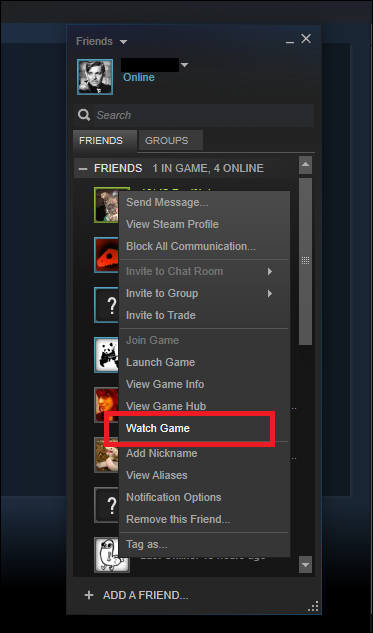
Pour voir d’autres personnes du public des émissions qui ne sont pas sur votre liste d’amis, il y a deux options disponibles.
La méthode la plus pratique est de voir le flux de la Vapeur client lui-même. Ouvert à la Vapeur, et cliquez sur le bouton “Communauté” dans le menu en haut de la fenêtre.
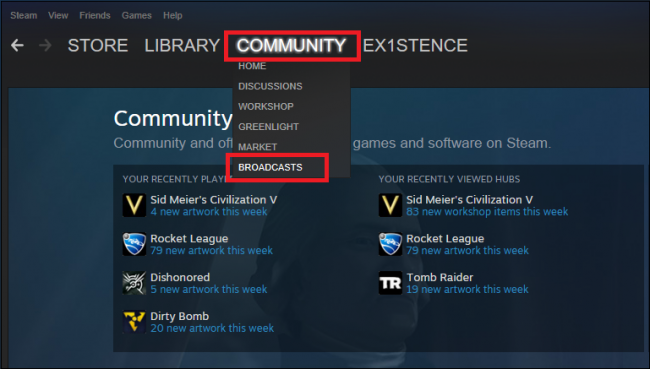
Sélectionnez “Diffuse” dans le menu déroulant, et de tout cours d’eau que sont la diffusion de la charge dans une liste déroulante.
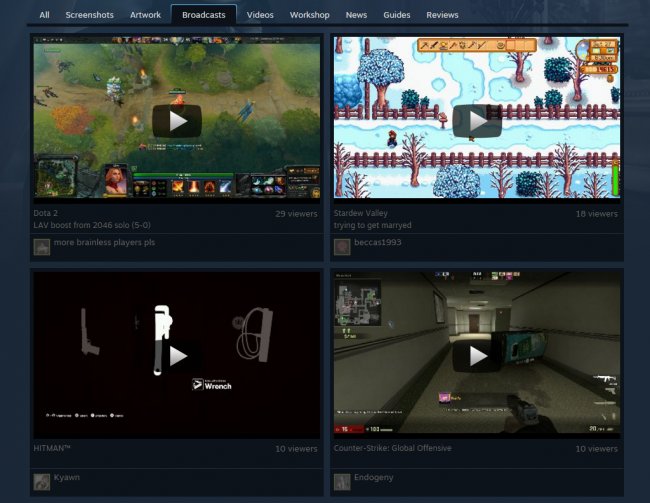
Si vous n’êtes pas à la maison ou n’avez pas accès à votre client Steam, Valve accueille également des émissions sur la Communauté Steam site web. Pour l’accès public des émissions, cliquez sur le lien ici ou allez à l’URL “http://steamcommunity.com/?subsection=broadcasts” dans un navigateur web.
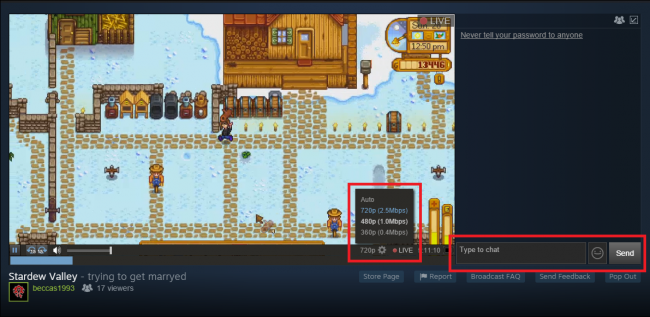
Une fois que le programme est chargé, vous pouvez modifier la qualité des flux de données en cliquant sur l’icône d’engrenage dans le coin inférieur droit, et de discuter avec le diffuseur en tapant dans la mise en surbrillance de la fenêtre de chat.
Les Limites de la Vapeur de la Radiodiffusion
Malheureusement, la Vapeur a pas encore ajout du support pour les utilisateurs exécutant le client sous Linux ou OSX, bien que la compagnie dit qu’elle a l’intention d’intégrer la compatibilité avec ces systèmes d’exploitation dans un avenir proche. Aussi, la radiodiffusion, le jeux ne fonctionne que sur les comptes Steam qui ont au moins un achat vérifiés (5$ou plus) liée à leur nom d’utilisateur. Ceci atteste que vous en tant que “non limitée”, un outil que Valve utilise pour couper vers le bas sur la communauté d’abus.
Enfin, contrairement à Twitch.tv, il n’y a pas d’options pour ajouter des superpositions de votre flux. La vapeur est seulement capable d’enregistrer le jeu et toutes les fenêtres/applications que vous avez en cours d’exécution avec le jeu. De flux avec des superpositions ou avec votre webcam placée quelque part dans la fenêtre, vous seriez mieux de streaming avec un logiciel comme XSplit à se contracter à la place.
Bien que regarder des flux de personnes jouant à des jeux vidéo peut-être pas pour tout le monde, on ne peut nier qu’il existe un vaste marché qui ne cesse de croître de jour en jour. Grâce à la Vapeur, de sauter sur cette tendance est un processus facile, et vous donne la possibilité de partager vos meilleurs moments de jeu avec vos amis proches ou toute autre personne qui peut tomber par à regarder.